Maison >Tutoriel logiciel >application mobile >Que dois-je faire si mon nouvel ordinateur n'a qu'un lecteur C mais pas de lecteur D ? Doit lire : Comment résoudre le problème du lecteur D manquant dans Win11 ?
Que dois-je faire si mon nouvel ordinateur n'a qu'un lecteur C mais pas de lecteur D ? Doit lire : Comment résoudre le problème du lecteur D manquant dans Win11 ?
- 王林avant
- 2024-02-07 08:00:092202parcourir
L'éditeur PHP Zimo vous présente un problème courant rencontré dans Win11 : que dois-je faire si le nouvel ordinateur n'a que le lecteur C mais pas de lecteur D ? Cela peut être dû à certaines raisons pour lesquelles le lecteur D est manquant. Ne vous inquiétez pas, nous vous proposerons une solution. Dans cet article, nous présenterons quelques situations courantes et solutions possibles pour vous aider à récupérer le lecteur D et à le réutiliser. Que ce soit en raison de problèmes de partition, d'un lecteur non alloué, d'un disque endommagé ou d'autres raisons, nous vous fournirons des conseils détaillés pour faire réapparaître votre lecteur D sur votre ordinateur. Lisez la suite pour savoir comment résoudre le problème du lecteur D manquant dans Win11.
Récemment, un ami a signalé que son lecteur win11d avait disparu et que le logiciel et les fichiers qu'il contenait étaient introuvables. En fait, c'est probablement parce que notre lecteur d est caché. Il suffit de l'afficher, voyons comment le faire fonctionner.
Méthode 1 :
1. Tout d'abord, nous faisons un clic droit sur "Cet ordinateur" et ouvrons "Gérer"


2. Ensuite, nous entrons dans "Gestion des disques" sur la gauche pour voir si la taille totale du disque peut être atteinte. ajouter jusqu'à la taille totale du disque.


3. S'il n'est pas égal, cela signifie qu'il est masqué. À ce moment, vous pouvez cliquer avec le bouton droit sur le menu Démarrer et ouvrir "Gestionnaire des tâches"


4. sur le fichier dans le coin supérieur gauche et sélectionnez "Exécuter une nouvelle tâche"


5 Enfin, entrez "d:" et appuyez sur Entrée pour exécuter pour accéder directement au lecteur d.


Méthode 2 :
1 Si vous souhaitez afficher, vous pouvez cliquer avec le bouton droit sur le menu Démarrer et ouvrir "Exécuter"


2. " et appuyez sur Entrée pour exécuter.


3. Ouvrez ensuite les "Composants Windows" de "Modèles d'administration" sous Modèles utilisateur
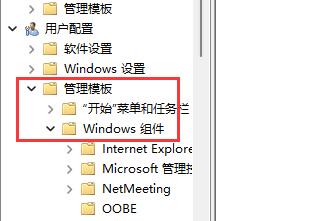
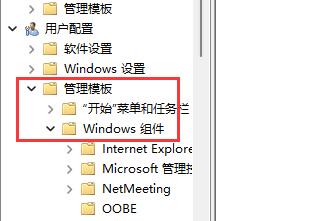
4. Entrez ensuite "Explorateur de fichiers" et double-cliquez pour ouvrir "Masquer mon ordinateur". Ceux-ci spécifient les options du lecteur.
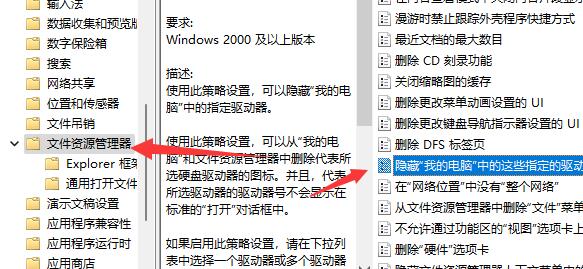
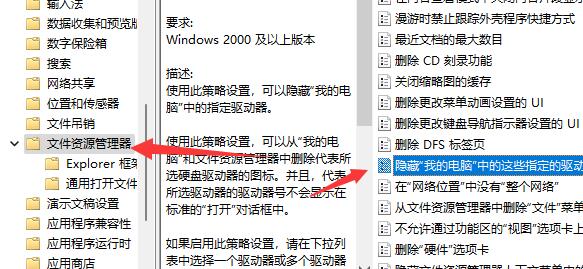
5. Enfin, remplacez-le par "Non configuré" et enregistrez-le pour l'afficher.


Comment installer win11 ? Regardez ici, installez directement sans vous soucier des restrictions de mise à niveau imposées par Microsoft
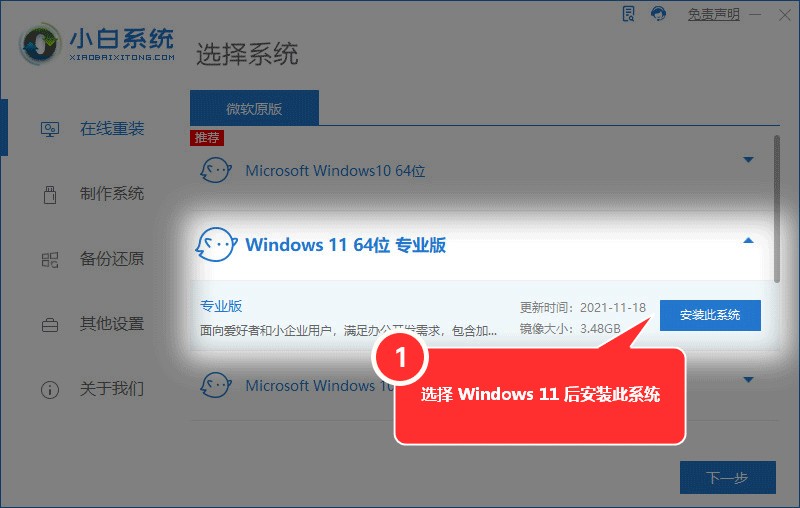
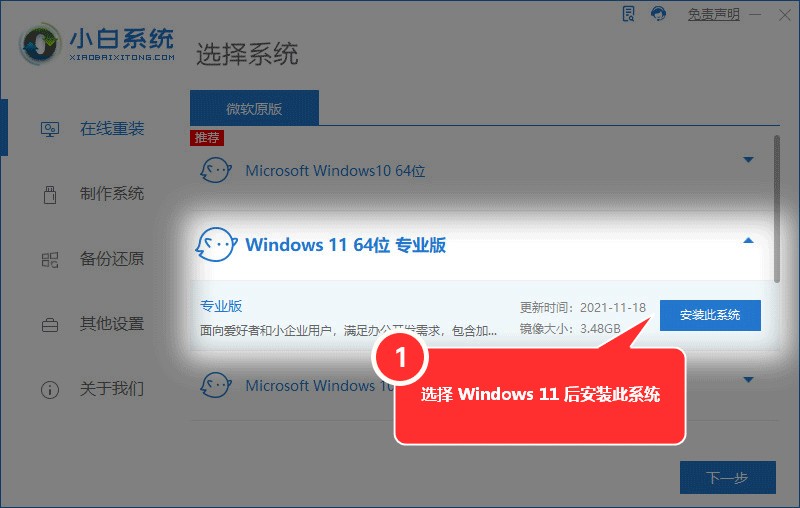
D'accord, c'est tout pour cet article, je serai très heureux si cela peut vous aider Après lecture, le nouvel ordinateur uniquement. a le lecteur C Que faire si vous n'avez pas le lecteur d ? Article « À lire absolument : Solution au lecteur d manquant dans Win11 » Je pense que cela m'a été très utile, alors n'oubliez pas de donner. c'est un like ! Venez sur ce site tous les jours pour apprendre et gagner beaucoup !
Ce qui précède est le contenu détaillé de. pour plus d'informations, suivez d'autres articles connexes sur le site Web de PHP en chinois!
Articles Liés
Voir plus- Comment désactiver le logiciel antivirus dans Win11
- Comment activer le mode Excellentes performances de Win11
- Comment changer le type de fichier dans Win11
- Explication détaillée de la façon de mettre à niveau le système Win10 vers Win11
- Quel est le problème avec l'ordinateur portable s'il n'y a pas de son dans Win11 ?

